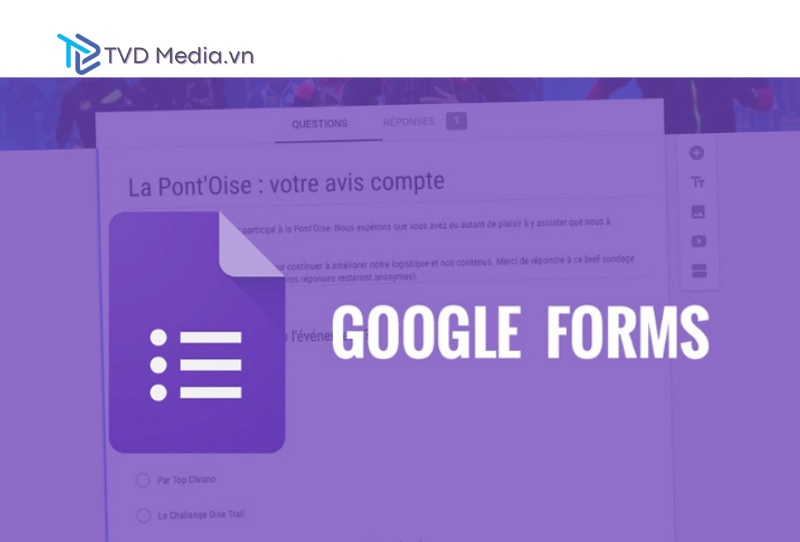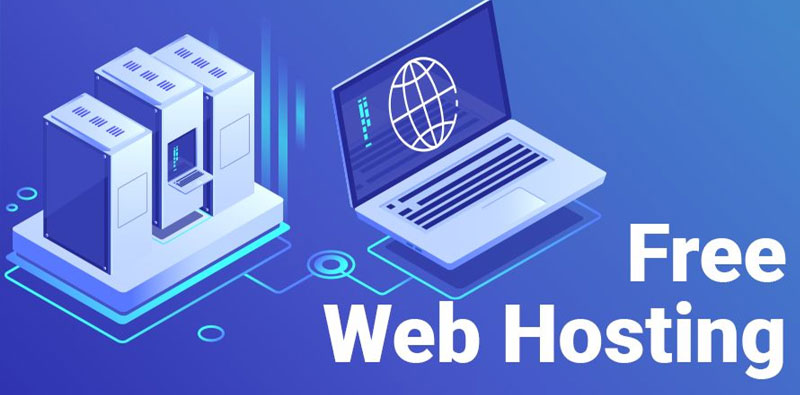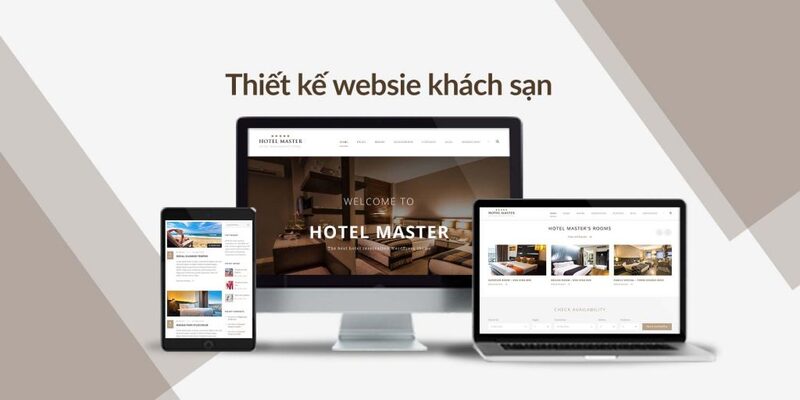Để bảo vệ quyền riêng tư của tài khoản và duy trì một môi trường an toàn trên mạng xã hội, việc khóa hoặc tắt bình luận trên các bài viết, cũng như ẩn những bình luận có nội dung tiêu cực, là vô cùng cần thiết. Bạn có thể thực hiện những điều này một cách dễ dàng, dù là trên điện thoại hay máy tính. Hãy cùng TVD Media khám phácách tắt bình luận trên Facebook và trong các nhóm qua bài viết dưới đây.
Cách tắt bình luận trên Facebook trong chế độ cá nhân, bài đăng
Để bảo vệ quyền riêng tư và duy trì một môi trường an toàn trên Facebook, bạn có thể tắt hoặc ẩn bình luận trên trang cá nhân và bài đăng nhóm. Dưới đây là cách thực hiện:
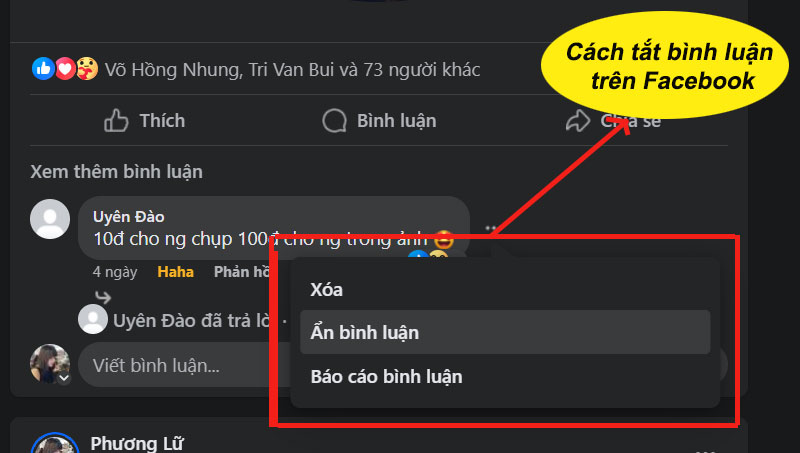
Cách tắt bình luận trên Facebook trong chế độ cá nhân, bài đăng
Trên trang Facebook cá nhân
Trên điện thoại
- Mở ứng dụng Facebook: Chọn Menu ở góc dưới bên phải → Cài đặt & Quyền riêng tư → Cài đặt → Bài viết công khai.
- Cài đặt bình luận: Vào mục Bình luận của bài viết công khai → Chọn biểu tượng và chọn chế độ bình luận (bạn bè, công khai, bạn của bạn). Nhấn Hoàn tất.
- Lưu cài đặt: Cài đặt sẽ tự động lưu lại và áp dụng chế độ bạn chọn.
Ngoài ra, bạn cũng có thể tắt thông báo sinh nhật để tránh phiền phức.
Trên máy tính
- Đăng nhập Facebook: Truy cập trang cá nhân → Chọn biểu tượng tam giác ngược ở góc trên bên phải → Cài đặt → Bài viết công khai.
- Cài đặt bình luận: Thực hiện giống bước 2 trên điện thoại. Nếu bị yêu cầu đăng nhập lại, bạn có thể cần mã xác minh 2 bước.
Mở lại chức năng bình luận
- Thực hiện tương tự như khi tắt, nhưng chọn chế độ Công khai để mọi người có thể bình luận.
- Thủ thuật này giúp bạn kiểm soát tốt hơn quyền riêng tư và nội dung trên Facebook của mình.
Ở bài đăng nhóm
Để tắt chức năng bình luận trên các bài đăng trong nhóm Facebook, bạn thực hiện các bước sau:
- Chọn bài viết muốn tắt bình luận: Truy cập vào nhóm và tìm bài viết cần tắt bình luận.
- Tắt tính năng bình luận: Nhấn vào biểu tượng ba chấm ở góc trên bên phải của bài viết → Chọn “Tắt tính năng bình luận“.
Khi muốn mở lại phần bình luận, bạn chỉ cần nhấn vào biểu tượng ba chấm và chọn “Bật tính năng bình luận”.
Cách tắt bình luận bài viết trong nhóm hoặc Fanpage Facebook
Khi đã lập Fanpage một thời gian lâu, sẽ không tránh khỏi những bình luận có sắc thái nhạy cảm. Việc ẩn tất cả bình luận trên Fanpage hoặc trong nhóm Facebook trong trường hợp này là điều cần thiết. Để thực hiện, bạn có thể áp dụng hai cách sau:
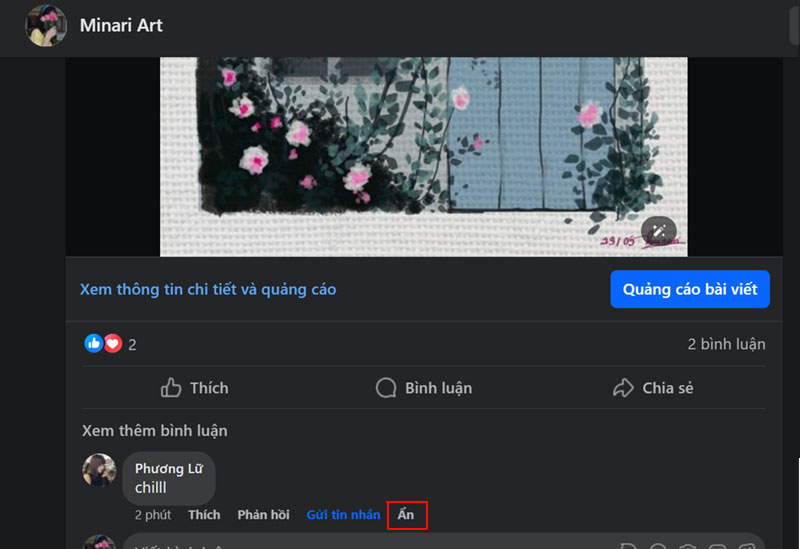
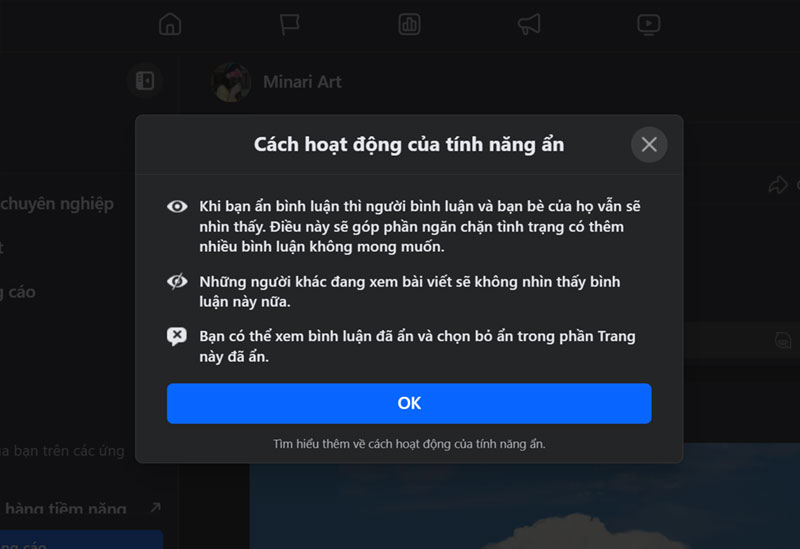
Tắt bình luận bằng thao tác thủ công
Trên điện thoại
- Chọn bình luận muốn ẩn: Tìm và nhấn giữ bình luận trong khoảng 5 giây.
- Ẩn bình luận: Chọn “Ẩn bình luận“. Bình luận này sẽ không còn hiển thị với những người dùng khác.
Ngoài ra, nếu bạn sử dụng Facebook thường xuyên, bạn có thể học cách bật chế độ tối để bảo vệ mắt và tiết kiệm pin.
Trên máy tính
- Tìm và chọn bình luận muốn ẩn: Tìm bình luận cần ẩn và chọn biểu tượng ba chấm bên cạnh bình luận.
- Ẩn bình luận: Chọn “Ẩn bình luận“. Bình luận sẽ không còn hiển thị với người dùng khác.
Tắt bình luận bằng cách nhập từ khóa
Nếu bạn muốn tắt ẩn bình luận trên Facebook, bạn có thể thực hiện nhanh chóng bằng những bước sau: Trước hết, hãy chọn biểu tượng mũi tên bên cạnh tài khoản cá nhân và nhấp vào “Cài đặt quyền riêng tư“. Tiếp theo, chọn “Cài đặt” và nhấn vào “Trang cá nhân và gắn thẻ“.
Đối với mục “Ẩn bình luận chứa một số từ nhất định khỏi dòng thời gian của bạn“, bạn chọn “Chỉnh sửa“, sau đó nhập từ ngữ, biểu tượng, hoặc cụm từ trong bình luận mà bạn muốn ẩn khỏi dòng thời gian, rồi chọn “Thêm” và bấm “Lưu thay đổi“. Thao tác này giúp bạn kiểm soát những bình luận không mong muốn trên trang cá nhân của mình một cách hiệu quả.
Lý do nên tắt tính năng bình luận trên Facebook
Facebook là mạng xã hội phổ biến, nơi mọi người tương tác qua lại với nhau bằng những nút like, thả cảm xúc và bình luận. Theo mặc định, bất kỳ ai cũng có thể bình luận về bài viết công khai của bạn, kể cả khi họ chưa kết bạn hoặc theo dõi bạn. Điều này có thể dẫn đến những lời khen, chê bai, hoặc thậm chí là những bình luận khiếm nhã gây khó chịu.
Việc tắt tính năng bình luận trên Facebook giúp bảo vệ quyền riêng tư và tránh bị làm phiền bởi những người lạ. Cụ thể:
- Tài khoản cá nhân: Giới hạn số người có thể bình luận trên hình ảnh đại diện, ảnh bìa và bài đăng, giúp bảo vệ quyền riêng tư và ngăn chặn những bình luận không mong muốn từ người lạ.
- Tài khoản bán hàng: Tắt bình luận giúp tránh việc đối thủ cạnh tranh tiếp cận và lôi kéo khách hàng của bạn, bảo vệ doanh thu và khách hàng tiềm năng.
Trên đây là những giải đáp chi tiết về lý do nên hạn chế bình luận trên Facebook và cách tắt bình luận trên Facebook. Hy vọng những thông tin từ TVD Media sẽ hữu ích cho bạn và giúp bạn thực hiện thành công. Nếu bạn còn bất kỳ thắc mắc nào, đừng ngần ngại để lại bình luận hoặc liên hệ trực tiếp với TVD Media để được hỗ trợ nhanh chóng.
 TVD Media
TVD Media